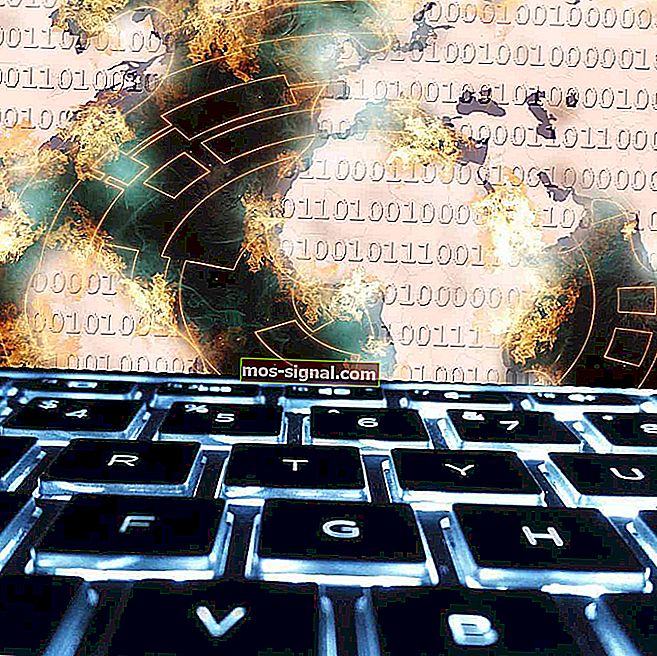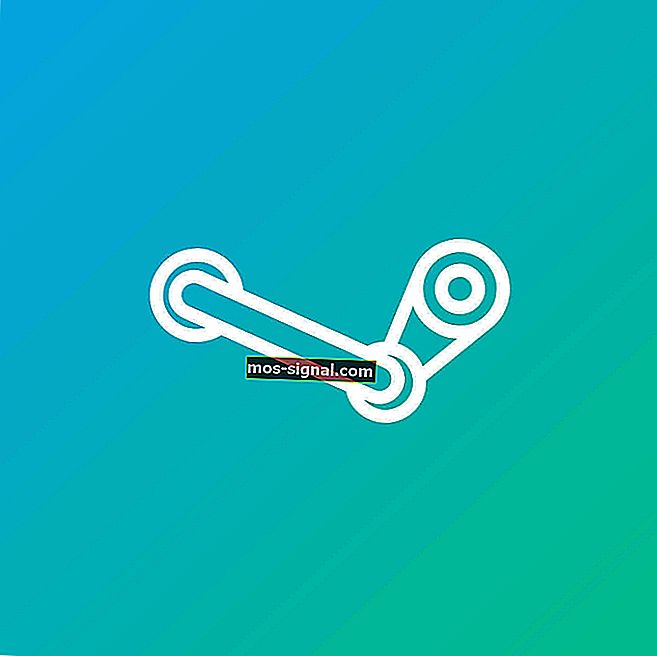FIX: E-mailurile Outlook sunt blocate în căsuța mea de ieșire
- Outlook, adesea folosit ca client de e-mail de către companie, este alegerea ta și atunci când vine vorba de gestionarea eficientă a e-mailurilor.
- Ca multe alte instrumente software de mare productivitate, Outlook ar trebui să vă ajute să economisiți timp prețios, ajutându-vă să vă organizați treburile zilnice într-un mod inteligent.
- Erorile nu sunt nimic ieșit din comun, dar niciuna nu se simte la fel de frustrantă ca a descoperi că e-mailurile Outlook sunt blocate în căsuța de ieșire. Ștergerea e-mailului blocat sau schimbarea parolei ar putea face ca Outlook să devină din nou un farmec.
- Nu ezitați să răsfoiți secțiunea dedicată Outlook Fix pentru soluții mai rapide la probleme similare.

Nu în fiecare zi vă veți bloca e-mailurile Outlook în căsuța de ieșire, dar atunci când o fac, este dureros și frustrant, deoarece nu puteți trimite sau primi alte e-mailuri.
E-mailurile Outlook blocate în căsuța de ieșire indică faptul că mesajul nu a fost trimis și nici nu a fost primit pe celălalt capăt, în ciuda faptului că le mutați către destinatar, acestea rămân în căsuța de ieșire și iată câteva motive pentru care:
- E-mailul dvs. are un atașament care depășește limita de dimensiune pentru trimiterea e-mailurilor
- Outlook este setat pe opțiunea Mod de lucru offline
- E-mailul blocat în căsuța de ieșire nu este trimis din cauza unei erori tehnice
- Pot exista setări de autentificare, cum ar fi contul dvs. Outlook care are probleme cu serverul de poștă electronică
- Vizualizarea unui mesaj sau a unui e-mail în căsuța de ieșire în timp ce acesta așteaptă să fie trimis
- Ați introdus o parolă greșită sau ați schimbat parola pentru contul dvs. de e-mail
- Nu există un cont de e-mail implicit
- Folosiți un software care vă accesează fișierele de date Outlook
- Software-ul dvs. de securitate scanează mesajele trimise (antivirus / antispam)
Dacă primiți e-mailuri Outlook blocate în căsuța de ieșire de pe contul sau computerul dvs., utilizați soluțiile de mai jos pentru a le remedia.
Ce pot face când e-mailurile Outlook sunt blocate în căsuța de ieșire?
1. Remedii preliminare
Iată câteva soluții generale de depanare pentru a începe când găsiți e-mailurile Outlook blocate în căsuța de ieșire:
- Verificați dacă primiți un mesaj de eroare în timp ce efectuați o operație de trimitere / primire prin e-mail. Acest lucru indică o problemă de comunicare între Outlook și serverul de poștă electronică de ieșire, deoarece acestea nu se pot conecta pentru ca Outlook să trimită e-mailul. Dacă acesta este cazul, ți-am primit spatele cu cele mai bune soluții.
- Verificați dacă ISP-ul dvs. blochează numărul de port pe care îl utilizați pentru serverul de e-mail de ieșire
- Verificați furnizorul de e-mail pentru a vă asigura că setările serverului de e-mail sunt actualizate, deoarece numerele de port și / sau metodele de autentificare sunt modificate de furnizorii de server de e-mail
- Verificați dacă nu ați depășit cota orară sau zilnică de trimitere a e-mailurilor, așa cum a fost impusă de furnizorul de adrese de e-mail
- Verificați conexiunea la internet. O conexiune lentă poate să nu trimită e-mailuri, în special cele cu atașamente mari, astfel încât conexiunea la server poate expira înainte de a trimite e-mailul. Avem un ghid complet pentru a vă ajuta să rezolvați această problemă specială.
- Verificați dacă e-mailurile din căsuța de ieșire sunt cu caractere aldine și cursive (arată că sunt pregătite pentru trimitere), dacă sunt marcate cu caractere aldine (au fost citite) și dacă nu sunt marcate cu caractere aldine sau cursive (adică au fost citite și editate)
- Verificați dacă setările dvs. de e-mail au setat o regulă pentru a întârzia trimiterea, deoarece aceasta va afișa e-mailurile Outlook blocate în căsuța de ieșire
- Încercați să trimiteți din nou e-mailurile făcând clic pe trimitere / primire și pe butonul Trimitere totală
- Asigurați-vă că Outlook este online. Accesați bara de stare din partea de jos a mesajului Outlook și verificați pentru Deconectat sau Încercați să vă conectați - dacă vedeți aceste mesaje, atunci e-mailurile dvs. nu vor fi trimise. Este posibil ca serverul dvs. local să nu funcționeze, mai ales dacă este găzduit pe un server Exchange local sau, dacă sunteți în Office 365, verificați conexiunea la internet și asigurați-vă că nu există întreruperi temporare și încercați să trimiteți din nou e-mailurile.
Dacă aceste remedieri preliminare nu ajută, încercați soluțiile de mai jos.
Notă: Dacă nu puteți remedia problemele Outlook sau doriți pur și simplu să vă schimbați clientul de e-mail, vă recomandăm insistent Mailbird. Un lider pe piață, vă va satisface toate nevoile.
- Descărcați acum Mailbird gratuit
2. Ștergeți e-mailul blocat
Pentru a elimina e-mailurile corupte sau e-mailurile cu atașamente care depășesc limita de dimensiune stabilită de serverul de e-mail, puteți pune fișierul mare pe o partajare de rețea locală sau pe un site SharePoint cu un link către locația sa.
Utilizarea OneDrive pentru stocarea sau trimiterea fișierelor mari este, de asemenea, o opțiune de luat în considerare. În caz contrar, puteți șterge e-mailurile blocate procedând în felul următor:
- Deschideți Outlook .
- Selectați fila Trimitere / Primire .
- Selectați Lucrare offline pentru a opri Outlook să încerce să trimită toate e-mailurile.
- Selectați Cutia de ieșire .
- Mutați e-mailul în dosarul Schițe pentru a deschide mesajul de e-mail mare și eliminați, redimensionați și atașați din nou înainte de a retrimite e-mailul, SAU, faceți clic dreapta pe mesaj și selectați Ștergeți .
- Selectați fila Trimitere / Primire , apoi selectați Lucrare offline pentru a o deselecta. Aceasta va reporni conexiunea.
Notă: Dacă primiți un mesaj care spune că Outlook transmite mesajul, închideți Outlook și utilizați Managerul de activități pentru a vă asigura că procesul Outlook.exe este finalizat. Reporniți Outlook și mutați sau ștergeți e-mailul.
Nu puteți deschide Managerul de activități? Nu vă faceți griji, avem soluția potrivită pentru dvs.
3. Verificați starea serverului
Serverul dvs. de e-mail este offline? Dacă da, va afișa e-mailurile Outlook blocate în căsuța de ieșire. În acest caz, verificați starea serverului din colțul din dreapta jos al ferestrei Outlook pentru a vedea dacă sunteți conectat.
Dacă nu, verificați conexiunea la internet prin browser și, dacă puteți naviga pe internet, este probabil ca serverul dvs. de e-mail să nu funcționeze.
4. Schimbați parola
Unul dintre motivele pentru care găsiți e-mailurile Outlook blocate în căsuța de ieșire este că parola contului dvs. de e-mail nu rimează cu parola contului Outlook.
Deci, dacă ați schimbat parola adresei de e-mail, va trebui să schimbați și parola Outlook.
Puteți schimba parola Outlook pentru contul dvs. de e-mail de internet sau pentru fișierul de date Outlook. Pentru a face acest lucru:
- Deschideți Outlook .
- Selectați Fișier .
- Faceți clic pe Setări cont .
- Evidențiați contul pentru care doriți să modificați parola.
- Faceți clic pe Modificare .
- Introduceți noua parolă.
- Faceți clic pe Următorul, apoi faceți clic pe Finalizare .
Pentru a schimba parola pentru fișierul de date Outlook, urmați acești pași:
- Deschideți Outlook .
- Faceți clic dreapta pe contul dvs. de e-mail.
- Selectați Proprietăți fișier date .
- Faceți clic pe Avansat .
- Faceți clic pe Modificare parolă .
- Introduceți parola veche .
- Introduceți noua parolă și confirmați-o.
- Faceți clic pe OK și ieșiți din toate ferestrele.
Notă: Dacă aveți un cont Exchange, consultați administratorul Exchange pentru a vă schimba parola.
Pentru o mai bună securitate, furnizorii de servicii de internet și furnizorii de e-mail vă pot cere să vă schimbați parola dacă suspectează o activitate neobișnuită. De asemenea, puteți alege cel mai bun antivirus pentru Exchange pentru a vă securiza serverele de e-mail.
Ați reușit să primiți e-mailurile Outlook din căsuța de ieșire? Distribuiți cu noi lăsând un comentariu în secțiunea de mai jos.
Dacă Outlook chiar îți face viața mizerabilă, verifică lista noastră cu cei mai buni clienți de e-mail.
Întrebări frecvente: Aflați mai multe despre e-mailurile Outlook
- De ce e-mailul meu se blochează în căsuța de ieșire?
E-mailurile se blochează în căsuța de ieșire atunci când au atașamente care depășesc limita de dimensiune pentru trimiterea e-mailurilor, setările de trimitere / primire sunt incorecte sau software-ul dvs. de securitate scanează e-mailurile de ieșire.
- Cum remediez un e-mail blocat în căsuța de ieșire?
Pentru a remedia un e-mail blocat în căsuța de ieșire, puteți șterge e-mailul blocat sau puteți verifica starea serverului. Mai multe soluții sunt detaliate în acest articol despre cum să remediați e-mailurile Outlook blocate.
- Cum să verificați ce folder include un e-mail Outlook?
Dacă aceasta este dorința dvs., consultați acest ghid despre cum să vedeți în ce dosar se află un e-mail Outlook, deoarece descrie fiecare pas în detaliu.
Nota editorului : Această postare a fost publicată inițial în aprilie 2018 și a fost reînnoită și actualizată în aprilie 2020 pentru prospețime, acuratețe și exhaustivitate.